最近本人正在學習<a href="//m.sbmmt.com/wiki/1118.html" target="_blank">HTML5</a> 系列課程,這麼課程涵蓋的內容也是非常的多,雖然內容十分簡單容易理解,但是非常難以記憶,比如CSS3 的一些屬性。今天要介紹的 CSS3 Loading 動畫也是極客學院裡所介紹的內容,有興趣的同學也可以前去觀看視屏。
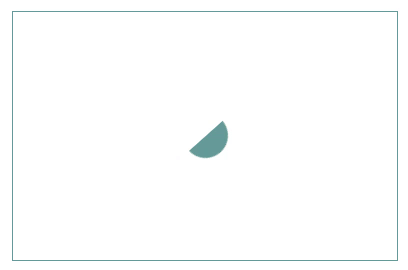
demo01.gif
第一種載入動畫的效果,就是這麼一個圖在不停的轉啊轉,下面我們就來看看程式碼。
首先,我們先定義一下HTML程式碼,為了方便這裡我只貼上核心程式碼
<p class="box">
<p class="loading">
<i></i>
</p>
</p>p下面我們使用了 i標籤,不要問為什麼,你也可以換成p標籤或其他任何標籤。下面就用CSS對我們的Html進行修飾
* {
box-sizing: border-box;
margin: 0;
padding: 0;
}
.box {
width: 100%;
padding: 3%;
}
.loading {
display: flex;
width: 30%;
height: 250px;
margin: 50px auto;
border: 1px solid #699;
justify-content: center;
align-items: center;
}這裡解釋一下,margin: 50px auto; 這一行,將上下外邊距設定為50px, 左右設定為auto,這樣可以達到將我們的元素水平置中的目的。
還有這裡的 box-sizing: border-box 是什麼意思呢?我們將寬度設定為了父元素的 30%,而我們又設定了邊框,那這個邊框佔據的大小算不算在目前元素的寬度中呢?這裡我們設定的值就是說明,加上邊框佔據的大小,目前元素佔父元素的 30%。
display,align-items,justify-content 這三個屬性是為了將i 標籤中的內容放置在p 的中部。首先利用display 屬性將p 設定成彈性盒子元素,然後利用align-items 設定元素在縱軸上置中,justify-content 設定元素在橫軸上居中。注意居中效果必須在這三種元素同時存在時才有效,因為後兩個屬性是依賴第一個屬性的。
.loading i {
width: 35px;
height: 35px;
position: relative;
display: block;
border-radius: 50%;
background: linear-gradient(transparent 0%, transparent 50%,
#699 50%, #699 100%);
-webkit-animation: loading 1s linear 0s infinite;
}看看background 屬性,其中設定了線性漸變效果,其中的參數也是我剛接觸不能夠理解的,不明白為什麼要這麼寫,其實可以這麼理解,從0% 到70% 設定成透明,從70% 到100% 設定成#699,這樣我們就看到上述圖片中圖像了。
-webkit-animation 屬性就是為目前元素指定了一個動畫,第一個參數是動畫的名稱,也即loading ,該動畫是需要我們自己去定義的,具體定義下面再介紹。第二個參數是動畫持續的時長,第三個參數是動畫的速度曲線,第四個參數是動畫延遲時間,第五個參數是動畫播放的次數。下面看看我們自己定義的動畫
@-webkit-keyframes loading {
from {
transform: rotate(0deg);
}
to {
transform: rotate(360deg);
}
}十分容易理解,就是在動畫的不同階段進行元素的旋轉。值得注意的是,這種定義方式只能在Chrome 和Safari 瀏覽器中能看到動畫效果,那麼如果我們想在火狐瀏覽器中也顯示動畫效果,那我們需要這麼定義。
@-moz-keyframes loading-moz{
from {
transform: rotate(0deg);
}
to {
transform: rotate(360deg);
}
}引用的時候-moz-animation: loading-moz 1s linear 0s infinite;幾乎是相同的,只不過換個頭部而已(至於在其他瀏覽器中怎麼定義,自己去試試看)。
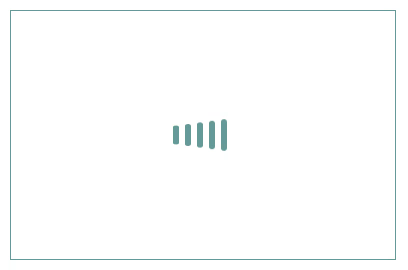
demo02.gif
這個動畫的效果就是五個條紋像波浪一樣擺動。下面就來書寫這麼一個效果。首先是HTML,毫無懸念,十分簡單的佈局
<p class="box">
<p class="loading">
<i></i>
<i></i>
<i></i>
<i></i>
<i></i>
</p>
</p>其實這個效果幾乎所有的CSS 程式碼都是和上面一致的,來看看
* {
box-sizing: border-box;
margin: 0;
padding: 0;
}
.box {
width: 100%;
padding: 3%;
}
.loading {
display: flex;
width: 30%;
height: 250px;
margin: 50px auto;
border: 1px solid #699;
justify-content: center;
align-items: center;
}
.loading i {
position: relative;
width: 6px;
height: 32px;
margin-right: 6px;
border-radius: 3px;
background-color: #699;
}這裡唯一多出來的一行程式碼就是.loader i 中的margin-right屬性,為什麼會多這麼一行呢?因為我們有 5 個 i 標籤,如果沒有這行屬性設定,那麼所有的標籤就回重疊在一起了。接下來就是動畫效果的設定了.
@-webkit-keyframes loading {
0% {
transform: scaleY(1);
}
50% {
transform: scaleY(.5);
}
100% {
transform: scaleY(1);
}
}
.loading i:first-child {
-webkit-animation: loading 1s linear .1s infinite;
}
.loading i:nth-child(2) {
-webkit-animation: loading 1s linear .2s infinite;
}
.loading i:nth-child(3) {
-webkit-animation: loading 1s linear .3s infinite;
}
.loading i:nth-child(4) {
-webkit-animation: loading 1s linear .4s infinite;
}
.loading i:last-child {
-webkit-animation: loading 1s linear .5s infinite;
}可见我们设置的动画效果就是在 50% 的时候,将元素沿着 Y 轴进行缩放。然后我们对每一个i 标签进行了动画设定,不同的是每一个标签中的动画延迟执行时间不同,这样就可以达到波浪的效果,还有一点值得注意的是,我们发现我们指定的 动画速度曲线不同了,其实这个地方我们有必要了解一下所有可能的取值,如下
linear 动画从头到尾的速度是相同的。 ease 默认。动画以低速开始,然后加快,在结束前变慢。 ease-in 动画以低速开始。 ease-out 动画以低速结束。 ease-in-out 动画以低速开始和结束。
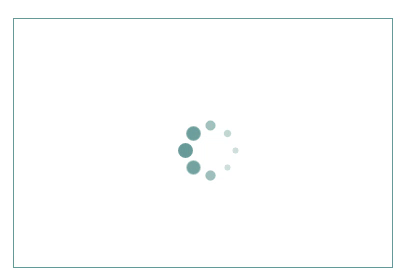
demo03.gif
这次要做的效果是动态转圈加载的效果,下面来看看如何实现这里的 HTML 代码和以上两个可能有点差别,这里多了一个 p 标签,目的是让画出的图形能够居中。
<p class="box">
<p class="loader">
<p class="loading">
<i></i>
<i></i>
<i></i>
<i></i>
<i></i>
<i></i>
<i></i>
<i></i>
</p>
</p>
</p>看看 CSS 代码
.box {
width: 100%;
padding: 3%;
}
.loader {
width: 30%;
height: 250px;
margin: 10px auto;
border: 1px solid chocolate;
box-sizing: border-box;
display: flex;
align-items: center;
justify-content: center;
}
.loading {
position: relative;
}
.loading i {
display: block;
width: 15px;
height: 15px;
background-color: #333333;
border-radius: 50%;
position: absolute;
}要理解为什么这些代码会画出如图所示的图形,那么我们必须要对 position 属性有一个透彻的了解,首先我们来看看我们用到的两个属性值是什么意思.
absolute 生成绝对定位的元素,相对于 static 定位以外的第一个父元素进行定位。 元素的位置通过 "left", "top", "right" 以及 "bottom" 属性进行规定。 relative 生成相对定位的元素,相对于其正常位置进行定位。 因此,"left:20" 会向元素的 LEFT 位置添加 20 像素。
知道了意思,再来分析以上的代码,我们在loading 元素中定义了一个 position:relative 由于没有相应的内容将其撑起,所以这个时候loading 实际上为中心的一个点,然后我们将 i 标签设置为绝对定位,也就是围绕着这个点进行画圆即可。下面来看看画圆的代码
.loading i:nth-child(1) {
top: 25px;
left: 0px;
}
.loading i:nth-child(2) {
top: 17px;
left: 17px;
}
.loading i:nth-child(3) {
top: 0px;
left: 25px;
}
.loading i:nth-child(4) {
top: -17px;
left: 17px;
}
.loading i:nth-child(5) {
top: -25px;
left: 0px;
}
.loading i:nth-child(6) {
top: -17px;
left: -17px;
}
.loading i:nth-child(7) {
top: 0px;
left: -25px;
}
.loading i:nth-child(8) {
top: 17px;
left: -17px;
}看到这些代码,如果你不知道为什么这样能够画出一个圆,那么拿出草稿纸,画一个坐标轴,将上述代码中的 top 值作为 y 轴的值,将 left 的值作为 x 轴的值,就可以看到为什么这么书写代码了。好了,静态图像已经书写完毕,那么接下来就是定义动画的时间了
@-webkit-keyframes loading {
50%{
transform: scale(0.4);
opacity: 0.3;
}
100%{
transform: scale(1);
opacity: 1;
}
}opacity 属性用于设置元素的透明度。所以说我们的动画效果就是将元素缩小为 0.4 倍并且将透明度设置成 0.3。然后为每个 i 标签指定动画效果,从上到下依次为
-webkit-animation: loading 1s ease 0s infinite; -webkit-animation: loading 1s ease 0.12s infinite; -webkit-animation: loading 1s ease 0.24s infinite; -webkit-animation: loading 1s ease 0.36s infinite; -webkit-animation: loading 1s ease 0.48s infinite; -webkit-animation: loading 1s ease 0.60s infinite; -webkit-animation: loading 1s ease 0.72s infinite; -webkit-animation: loading 1s ease 0.84s infinite;
这个时候如果运行,你会发现好像是逆时针旋转的,如果想改成顺时针旋转,可以将延迟时间前面都加上负号。好了,今天先介绍这三种加载效果,如果书写有错误,欢迎反馈交流。
【相关推荐】
1. 免费css在线视频教程
2. css在线手册
以上是分享CSS3中3個Loading 設計的實例代碼(一)的詳細內容。更多資訊請關注PHP中文網其他相關文章!




